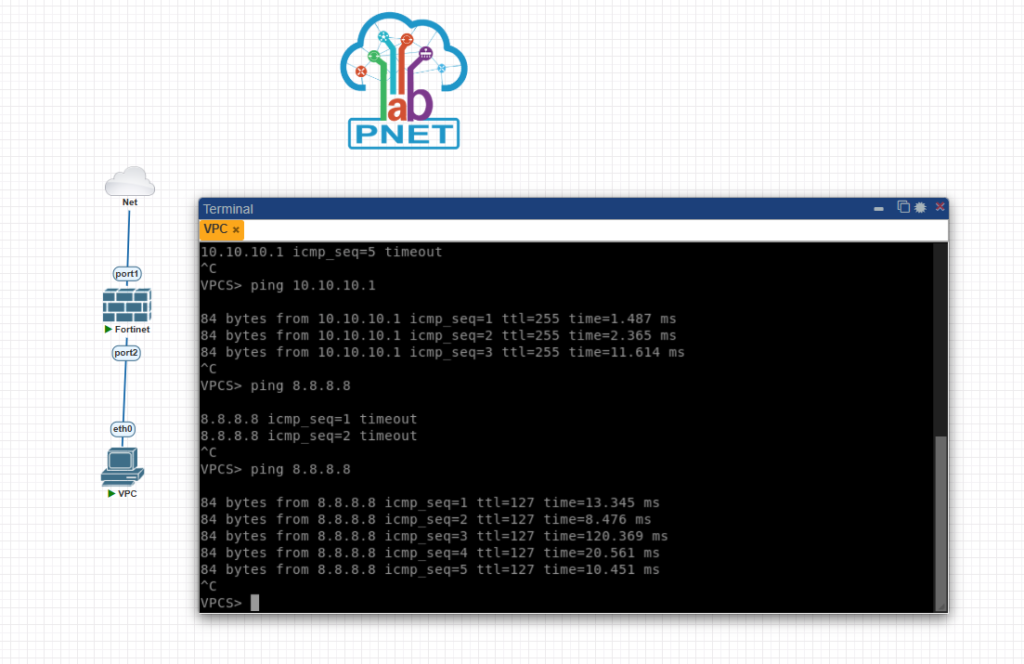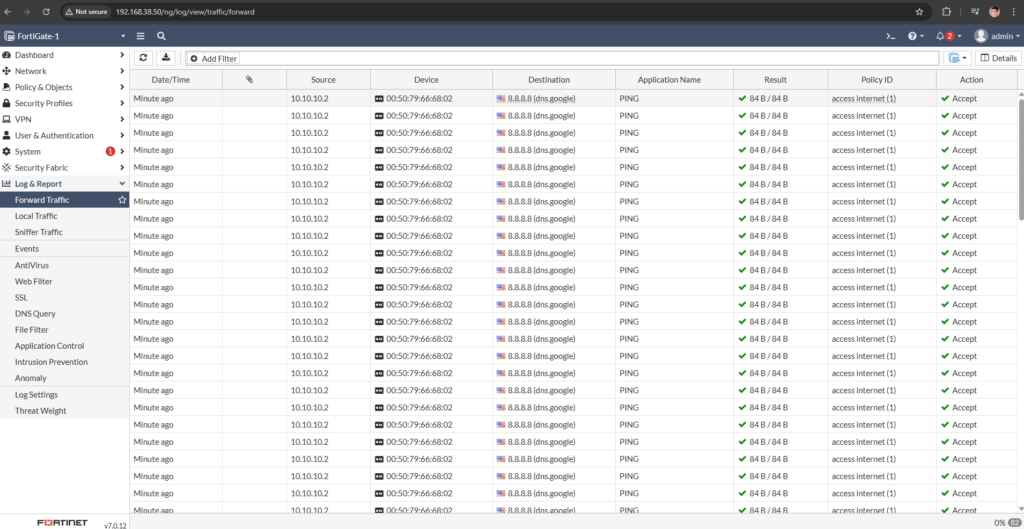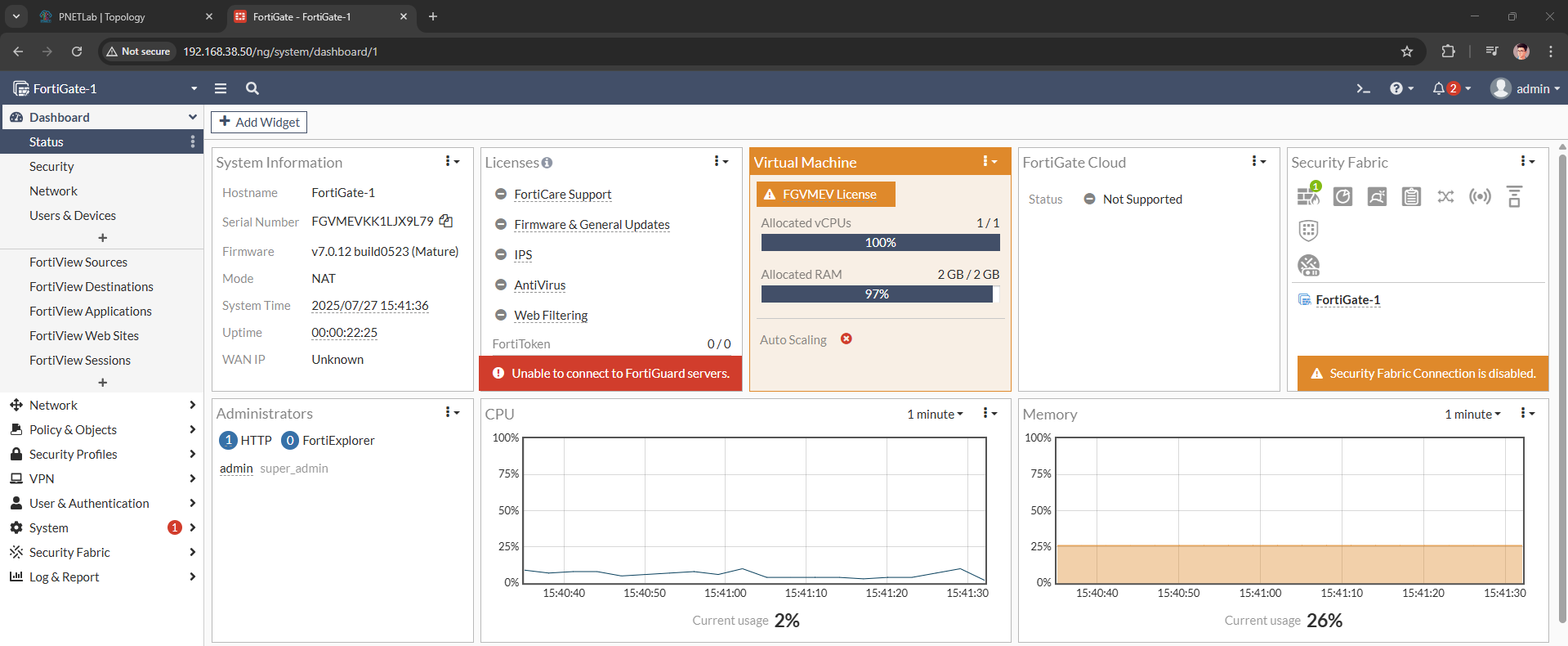pada artikel kali ini akan membahas tentang :
- set static dan allowaccess fortigate
- hostname fortigate
- set interface port
- static route
- firewall policy akses internet
1, add node fortinet disini saya menggunakan fortinet versi 7.0.9 dan cloud managemen sebagai sumber internet (isp)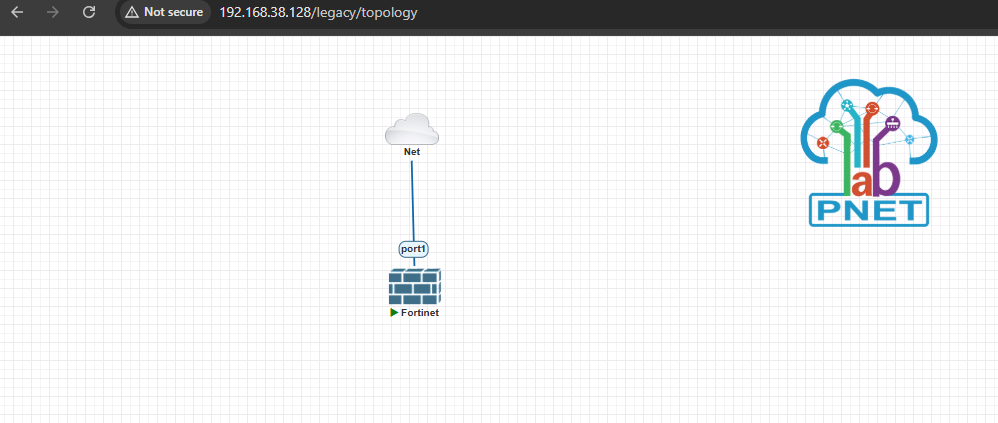 2, start semua node, langkah pertama setting ip statik pada port 1 fortinet yang terhubung ke Net disini setting ip satu network dengan PNET.
2, start semua node, langkah pertama setting ip statik pada port 1 fortinet yang terhubung ke Net disini setting ip satu network dengan PNET.
login : admin
password : (kosong)
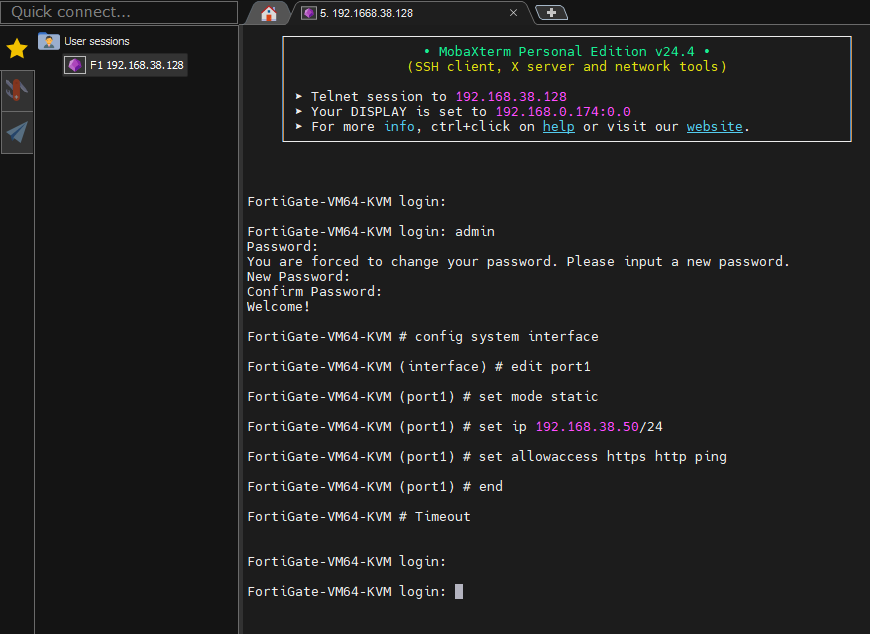
3, berikutnya fortinet dapat diakses browser untuk konfigurasi menggunakan GUI dengan IP yang telah di setting sebelumnya di CLI.
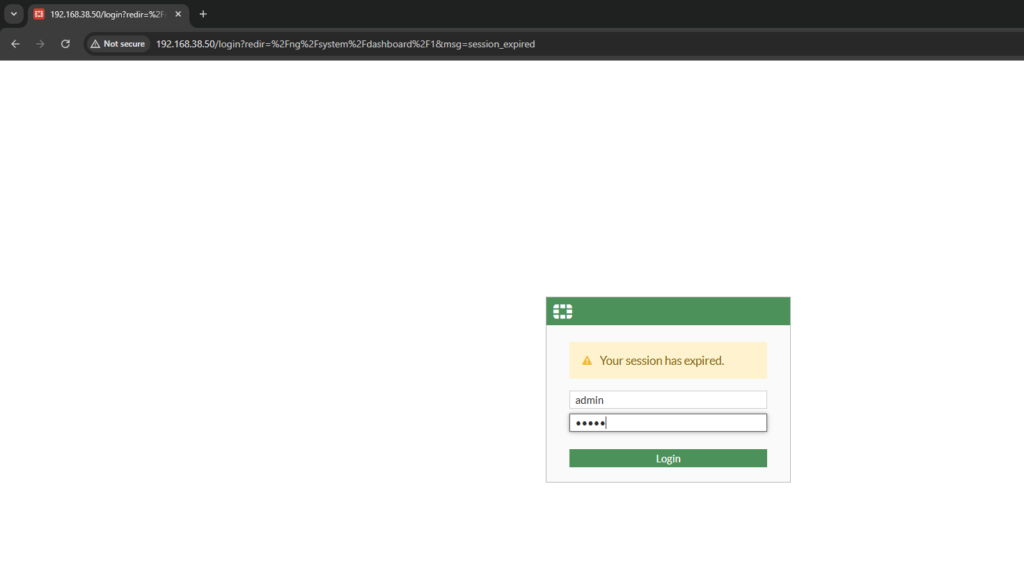
4, setting hsotname fortigate sebagai identity perangkat di menu system > settings
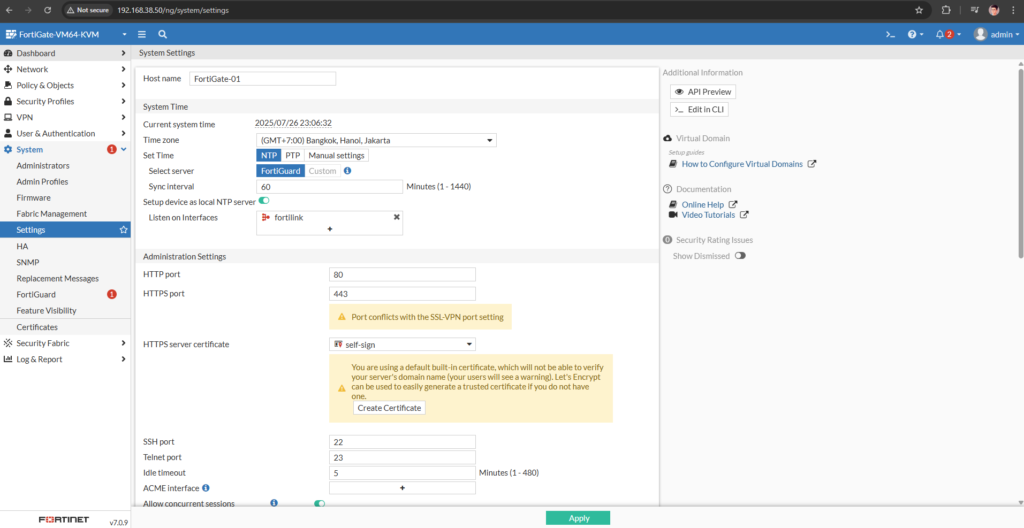
5, selanjutnya kita akan menambahkan ip ke port 2 untuk pc client yang akan terhubung ke fortinet.
disini role nya pilih = LAN > masukan alamat ip dan netmask dan klik OK.
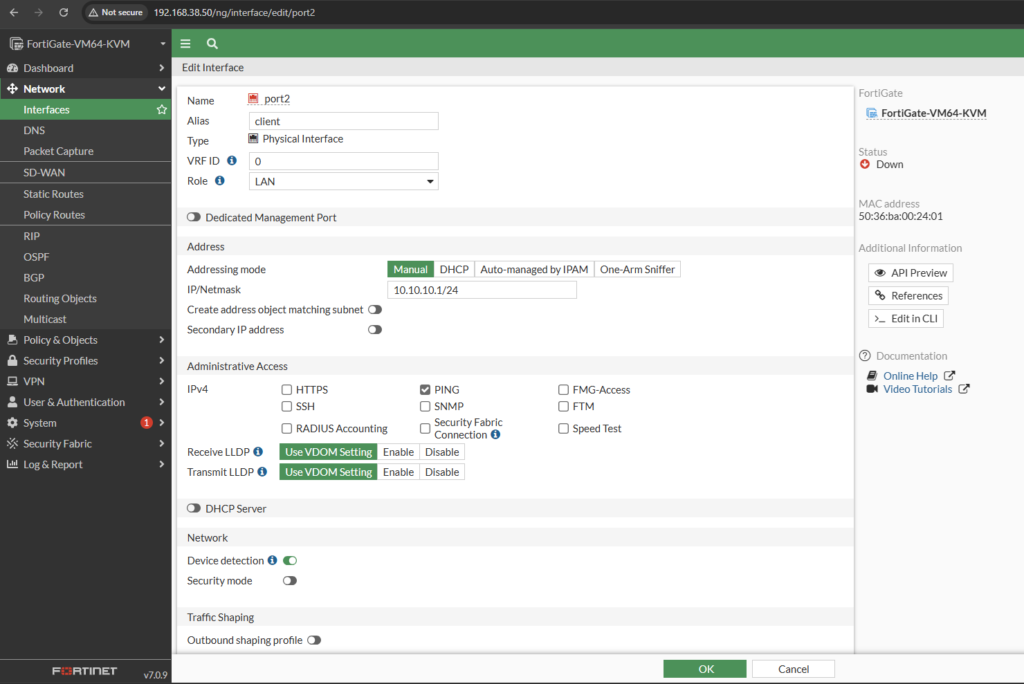
6, berikutnya tambahkan node vpc dan setting ip pc sesuai dengan network pada port 2 fortinet dan bisa kita test ping pada pc.
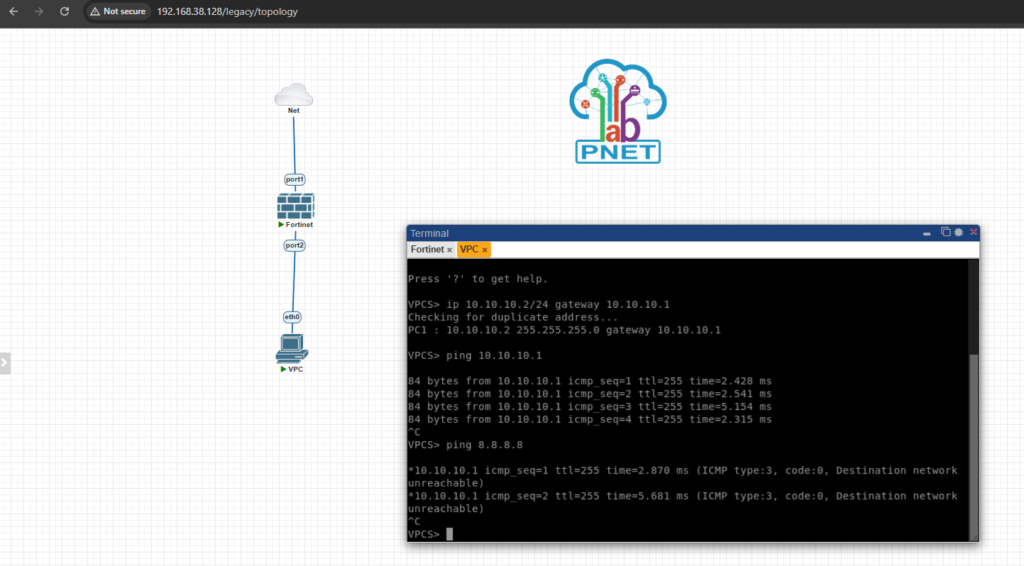
7, selanjutnya tambahkan static route pada fortinet port1 agar perangkat dapat terhubung ke internet.
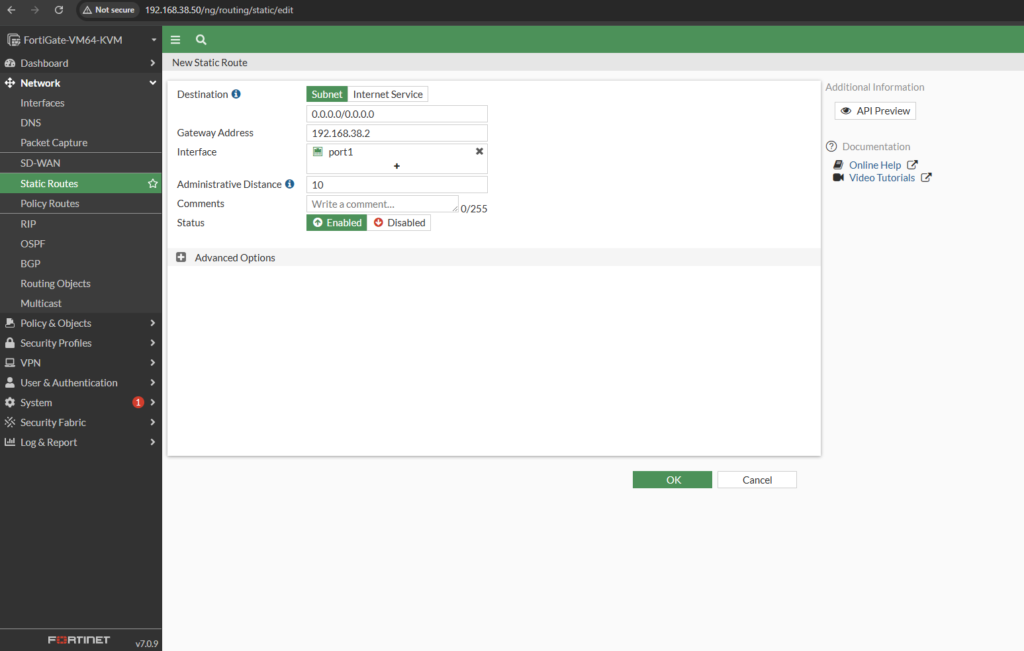
8, berikutnya setting firewall policy untuk memberikan policy akses internet ke port 2.
Incoming Interface = client (port2) > Outgoing Interface = port1 > Destination = all > Service = ALL > NAT = enable > ip pool = use outgoing int address > AV, Web filter, IPS = enable > log allowed trafic enable all session > OK
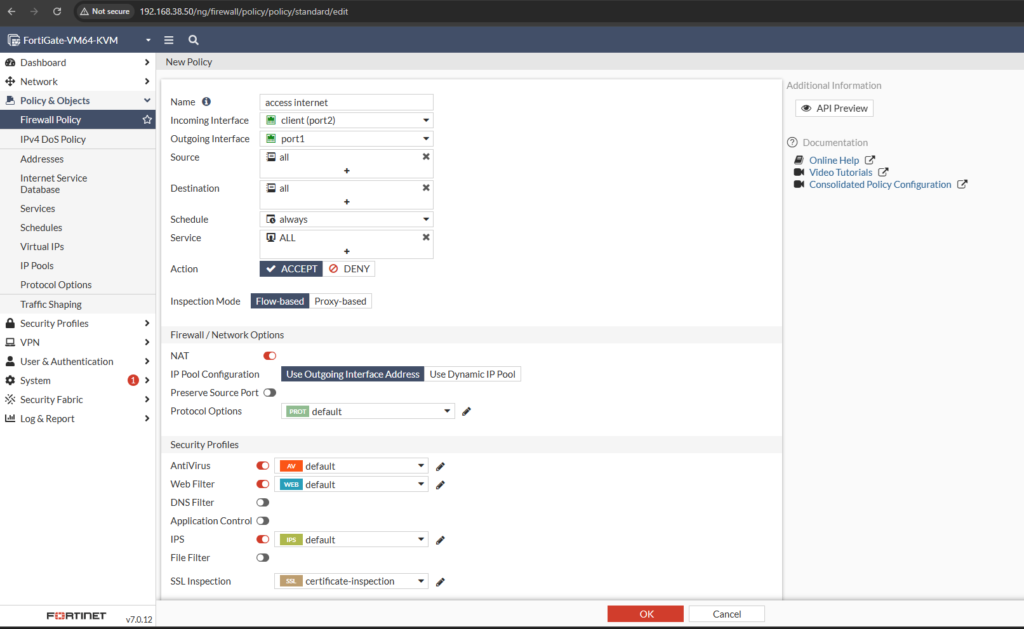
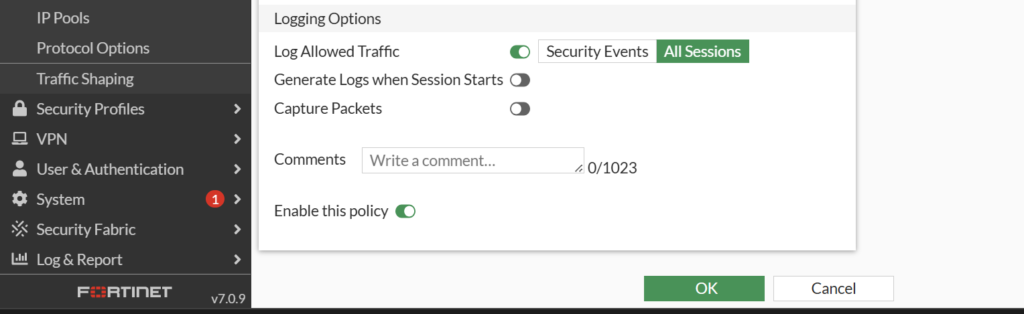
9, selanjutnya kita bisa test pada VPC ping ke dns google apakah sudah mandapatkan akses internet.